Streamovanie obsahu z telefónu na TV obrazovku dokáže spríjemniť zážitok zo sledovania. Okrem toho nachádza toto prepojenie aj množstvo ďalších výhod. Či už chcete ukázať fotky z dovolenky, sledovať videá na YouTube, či streamovať videokonferenciu, na veľkej obrazovke sa predsa len tieto činnosti vykonávajú lepšie. Nechceme vás o tento zážitok ukrátiť, preto sme spísali rýchly návod, ako prepojiť telefón s TV a využiť funkciu zrkadlenia obrazovky.
Ako prepojiť mobil s TV
Pred samotným zdieľaním obsahu je potrebné dané zariadenia medzi sebou prepojiť pomocou párovania. Tento proces zabezpečuje, že sa na obrazovku vašej televízie nemôže pripojiť len tak hocikto. Párovanie väčšinou prebieha pomocou unikátneho kódu, vďaka ktorému zariadeniam „povolíte“ komunikáciu. Spravidla ide o jednorazovú záležitosť. Zariadenia si totiž toto prepojenie zapamätajú do budúcna.
Spôsob, ako spárovať telefón s televízorom, závisí od konkrétnych značiek a modelov. Práve to ovplyvňuje ich kompatibilitu či nutnosť kúpy externých zariadení.
Ako spárovať mobil s TV pomocou kábla
Prvým variantom je prepojenie televízie s mobilným zariadením pomocou kábla. To sa javí ako jednoduché a rýchle riešenie. Každý moderný televízor obsahuje HDMI alebo USB-C port, väčšinou ich možno nájsť na zadnej strane, pri starších modeloch to však môže byť inak. Do portu na televízore pripojíte jednu koncovku a druhú použijete na zariadenie, z ktorého chcete obsah zdieľať. Na televízore potom zvolíte správny vstup, do ktorého ste pripojili kábel. Urobiť tak môžete pomocou tlačidla označeného ako „Input“ alebo „Source“ na diaľkovom ovládači. Obsah z vášho mobilu sa automaticky začne zobrazovať na televízore.
Nevýhodou tohto spôsobu je nutnosť mať mobilné zariadenie počas celého obdobia zdieľania pripojené na spomínaný kábel.

Ako spárovať mobil s TV Samsung
Samsung prišiel s vlastnou metódou párovania. Všetko vybavíte v jednej aplikácii. SmartThings bola spoločnosťou vyvinutá s cieľom „mať všetko na jednom mieste“ a výrazne uľahčila nielen manažment smart zariadení v domácnosti, ale aj ich vzájomné prepojenie medzi sebou. So smart TV to nie je inak.
Postup:
1. Spustite aplikáciu SmartThings a prihláste sa do svojho Samsung účtu.
2. Kliknite na možnosť „Pridať zariadenie“ alebo ikonu „+“ a vyberte možnosť „Televízor“.
3. Po vybratí vášho televízora sa zobrazí kód na jeho obrazovke, ktorý prepíšete do aplikácie.
Váš telefón je úspešne spárovaný a môžete si užívať premietanie fotiek a videí. Proces párovania stačí vykonať len raz, do budúcna si zariadenia budú vzájomné prepojenie pamätať.
Ako spárovať mobil s Android TV
Operačný systém Android TV využíva dnes už množstvo televízorov na trhu. Okrem širokej ponuky aplikácií v obchode Google Play ponúka aj intuitívne rozhranie a podporu funkcie Chromecast.
Postup:
1. Uistite sa, že obe zariadenia sú pripojené k rovnakej bezdrôtovej sieti.
2. V Android TV zapnite v nastaveniach funkciu „Cast“. Na svojom mobile alebo tablete otvorte aplikáciu Google Home a zakliknite možnosť „Cast“. Z dostupných zariadení vyberte svoju Android TV.
3. Na televízore sa zobrazí potvrdenie o pripojení. Po odsúhlasení je teraz vaše zariadenie pripojené a môžete svoj obsah začať zdieľať.
Ako spárovať mobil s Apple TV
Apple TV využíva funkciu „AirPlay“, ktorá umožňuje veľmi jednoduché a rýchle párovanie zariadení.
Postup:
1. Uistite sa, že vaša Apple TV je pripojená k televízoru a k rovnakej Wi-Fi sieti ako vaše mobilné zariadenie. V Apple TV otvorte nastavenia. Vyberte možnosť „AirPlay“ a uistite sa, že je povolená a zapnutá.
2. Otvorte obsah, ktorý chcete zdieľať. V dolnej časti obrazovky prejdite do možností zdieľania alebo prenosu. Túto možnosť môžete nájsť pod symbolom AirPlay (ikona štvorčeka s trojuholníkom) alebo tlačidlo „Cast“.
3. Zobrazia sa vám všetky dostupné zariadenia pre AirPlay. Z tohto zoznamu si zvoľte vašu Apple TV.
Ako spárovať TV cez Chromecast
Funkcia Chromecast umožňuje efektívne prepájať aplikácie s televízorom. Podmienkou je, aby bola zabudovaná nielen priamo v televízii, ale aj v mobilnom alebo inom zariadení. V prípade, že vaša televízia túto funkciu nepodporuje, využiť môžete externé zariadenia od Google alebo TV boxy.
Pokiaľ chcete napríklad zdieľať YouTube video na televízii, potom ho stačí spustiť na smartfóne a kliknúť na ikonu „Prenášať obraz“ v hornej časti videa. Následne zvolíte medzi nájdenými zariadeniami vašu TV a video jednoducho zdieľate na televíznej obrazovke.
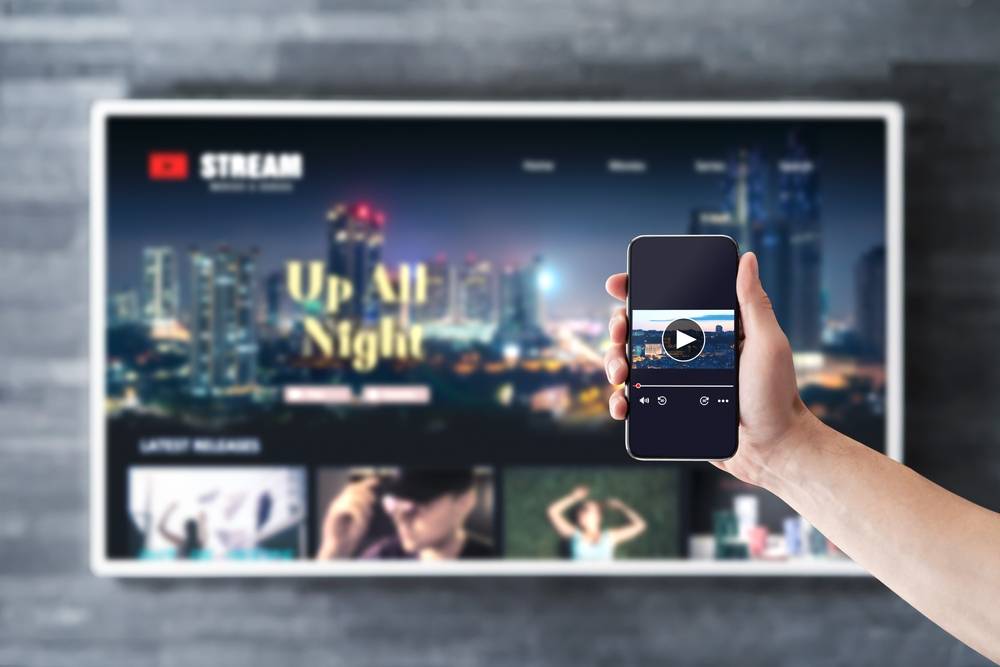
Zrkadlenie obrazovky
Po spárovaní sa naskytajú rôzne spôsoby, ako zdieľať obrazovku z mobilu na TV. Jednou z nich je takzvaný Screenmirroring. Zrkadlenie obrazovky (Screenmirroring) je proces, keď sa obsah zo zariadenia presne kopíruje na televízor. To znamená, že všetko, čo sa deje na mobilnom alebo inom zariadení, sa zobrazuje na televízii v reálnom čase. Ľahko sa tak môže stať, že počas sledovania filmu si vaši priatelia alebo rodina môžu prečítať aj prichádzajúce správy či notifikácie.
Výhodou je jednoduché prechádzanie medzi obsahom z rôznych aplikácií. Pokiaľ napríklad ukazujete fotky z výletu a medzitým ich chcete porovnať s fotkami z internetu, vďaka zrkadleniu bude tento proces veľmi svižný.
Zrkadlenie obrazovky na TV pomocou Wi-Fi Miracast
Pre zrkadlenie obrazovky pomocou Wi-Fi pripojenia sa používa protokol Miracast, ktorý podporuje väčšina moderných televízorov aj mobilných zariadení. Umožňuje mobilným zariadeniam zdieľať obrazovku s televízormi bez použitia káblov. Funguje nezávisle od operačného systému a je kompatibilný s rôznymi zariadeniami. Bojuje však často s oneskorením prenosu obrazu. Pri sledovaní filmov to nie je citeľná nevýhoda, pretože zvuk sa bude synchronizovať s obrazom, no pri iných činnostiach môžete miernu latenciu pocítiť.
Na jeho použitie musia obe zariadenia tento protokol podporovať. Pokiaľ napríklad váš telefón štandard Miracast podporuje, ale televízor nie, nebudete môcť zrkadliť obrazovku bez dodatočného hardvéru.
Zrkadlenie obrazovky na Samsung TV
Vernosť jednej značke sa niekedy vypláca. Pri niektorých činnostiach nás môže riešenie v rámci jej ekosystému odbremeniť od technických komplikácií a ušetriť tak čas. Príkladom je aj symbióza Samsung SmartTV s inteligentnými mobilnými zariadeniami od Samsungu.
Pre telefóny značky Samsung je najjednoduchším riešením využiť aplikáciu SmartThings. Intuitívne rozhranie umožňuje pridať vašu SmartTV a zdieľať obsah smerom z telefónu na televíziu, ale aj opačne. Podmienkou je pripojenie na rovnakej sieti.
Smartfóny od Samsungu umožňujú zrkadlenie obrazovky pomocou zapnutia funkcie DeX. Postup je jednoduchý. Pomocou vhodného adaptéra, ako je USB-C alebo HDMI adaptér, pripojíte mobil k televízoru a spustíte režim DeX. Na smartfóne potom vyberte možnosť „Zrkadliť obrazovku“.
Zrkadlenie obrazovky z iPhone na TV
Ekosystém Apple zariadení za Samsungom nezaostáva. iPhone, iPad či MacBook prepojíte k Apple TV jednoducho pomocou funkcie AirPlay.
Postup:
1. Uistite sa, že Apple TV je pripojená k rovnakej Wi-Fi sieti ako zariadenie, z ktorého chcete na obrazovku premietať. Potom prejdite do ovládacieho panela.
2. Kliknite na možnosť „Zrkadlenie obrazovky“ a zvoľte televízor, na ktorom chcete obsah prezerať.
3. Prepíšte kód, ktorý sa vám objavil na televíznej obrazovke, do otvoreného okna.
Pokiaľ nemáte Apple TV alebo vaša televízia nepodporuje funkciu AirPlay, potom môžete zrkadlenie obrazovky uskutočniť aj pomocou káblového pripojenia, ako HDMI alebo USB-C.
Ak ste však fanúšikom bezdrôtových riešení, potom môžete použiť zariadenia ako Google Chromecast alebo Amazon Fire TV Stick. Po pripojení adaptéra k televízii môžete použiť funkciu zrkadlenia obrazovky pomocou aplikácie, ktorú poskytuje pripojený adaptér.
Ako možnosť sa ponúkajú aj aplikácie tretej strany, ktoré môžu vyžadovať inštaláciu na obe zariadenia (mobil aj TV). Pre MacBook je dostupná aplikácia Reflector a pre iPhone alebo iPad aplikácia ApowerMirror. Stačí ich nainštalovať na váš počítač a televíziu a byť pripojený k rovnakej Wi-Fi sieti. Potom môžete začať zrkadliť obrazovku.
Android zrkadlenie obrazovky
Na Android zariadeniach sa proces zrkadlenia obrazovky na televízor líši v závislosti od výrobcu a modelu zariadenia. Väčšina moderných Android zariadení podporuje funkciu zrkadlenia obrazovky pomocou technológie Miracast. Vo svojom Android zariadení potom zapnite funkciu „Prenos obrazovky“ a pripojte sa k svojej televízii.
Časté problémy a ich riešenie pri prepojení telefónu s televíziou alebo zrkadlení obrazovky
1. Neschopnosť nájsť zariadenie
Skontrolujte, či sú obidve zariadenia pripojené do rovnakej Wi-Fi siete, a uistite sa, že podporujú rovnakú technológiu (napr. Miracast, Google Cast, AirPlay).
2. Problémy s kompatibilitou zariadení
Skontrolujte, či sú zariadenia vzájomne kompatibilné. Niektoré staršie zariadenia nemusia podporovať najnovšie technológie zrkadlenia. V prípade nekompatibility môžete skúsiť použiť aplikácie tretích strán.
3. Zlá rýchlosť prenosu
Pokiaľ potrebujete zlepšiť rýchlosť prenosu, odporúča sa znížiť kvalitu obrazu alebo zvuku. Taktiež skontrolujte rýchlosť a stabilitu internetového pripojenia.
4. Odpojenie zariadenia
K odpojeniu zariadenia väčšinou dochádza, pokiaľ v signáli bránia prekážky alebo ste sa pri bezdrôtovom pripojení so zariadením príliš vzdialili od televízora.
Záver
Streamovanie obsahu z rôznych zariadení na TV sa vďaka pokročilým technológiám stalo populárnou vychytávkou, ktorú využíva väčšina domácností. Hoci ide o skvelú vymoženosť, niekedy nám technický proces párovania, zrkadlenia a samotného streamovania narobí viac vrások ako úsmevu. Pre plynulý zážitok sledovania je preto dôležité disponovať stabilným a rýchlym internetom, ktorý vám vieme ponúknuť v UPC.
